複数の場所の Google マイビジネス プロフィールを作成および管理する方法
公開: 2022-08-05Google ビジネス プロフィール (GBP) (以前の Google マイ ビジネス (GMB)) は、無料で使いやすいツールで、地元の顧客があなたの会社をより簡単に見つけられるようにします。 Google ビジネス プロフィールは、Google の検索結果と地図の結果に表示され、顧客が電話をかけたり、ウェブサイトにアクセスしたり、投稿を読んだり、道順を調べたり、レビューを残したりできるようになります。 これは、ローカル SEO の重要な部分です。 ただし、最新でない場合、カスタマー エクスペリエンスが低下し、人々がビジネスに関与する方法に影響を与える可能性があります。
Google は GBP をユーザー フレンドリーにするために良い仕事をしてきましたが、Google のビジネス拠点を追加することはまだ混乱を招く可能性があります。 プロフィールに場所を追加し、複数のビジネス リスティングを管理する際に知っておくべきことは次のとおりです。
Google マイ ビジネス: 複数の場所
GBP に場所を追加する場合は、まず主なビジネス拠点を設定して確認する必要があります。 まだこれを行っていない場合は、Google マイ ビジネスの最適化に関する投稿をチェックして、新しい Google ビジネス プロフィールの設定方法を確認してください。
確認が完了すると、Google ビジネス プロフィールに場所を追加できるようになります。
Google マイビジネスに 2 つ目の場所を追加する方法
Google ビジネス プロフィールに追加する必要がある場所が 10 か所未満ですか? 追加する場所ごとに、このプロセスに従います。 一度に 10 か所以上の場所を開設し、ビジネスの場所をまとめて追加したい場合は、次のセクションに進んでください。
Google ビジネス アカウントにログインし、[ビジネス] が表示されるまで左側のメニューを下にスクロールします。 [ビジネス] をクリックして、アクセスできるビジネス プロファイルのリストを表示します。

表の右上にある [ビジネスを追加] をクリックしてプルダウン メニューを開きます。 Google ビジネス プロフィールに場所を 1 つ追加するには、[単一のビジネスを追加] をクリックします。

Google ビジネス プロフィールの設定に入ります。 これは、最初のビジネス プロファイルを作成する際に従ったプロセスと同様である必要があります。
最初のプロンプトで会社名を入力します。
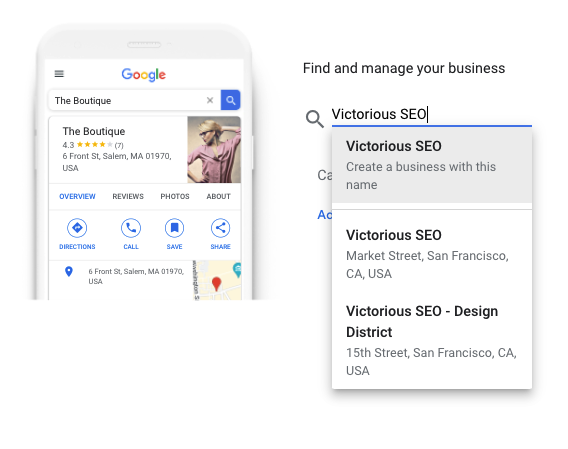
ビジネス カテゴリを選択し、[次へ] をクリックします。
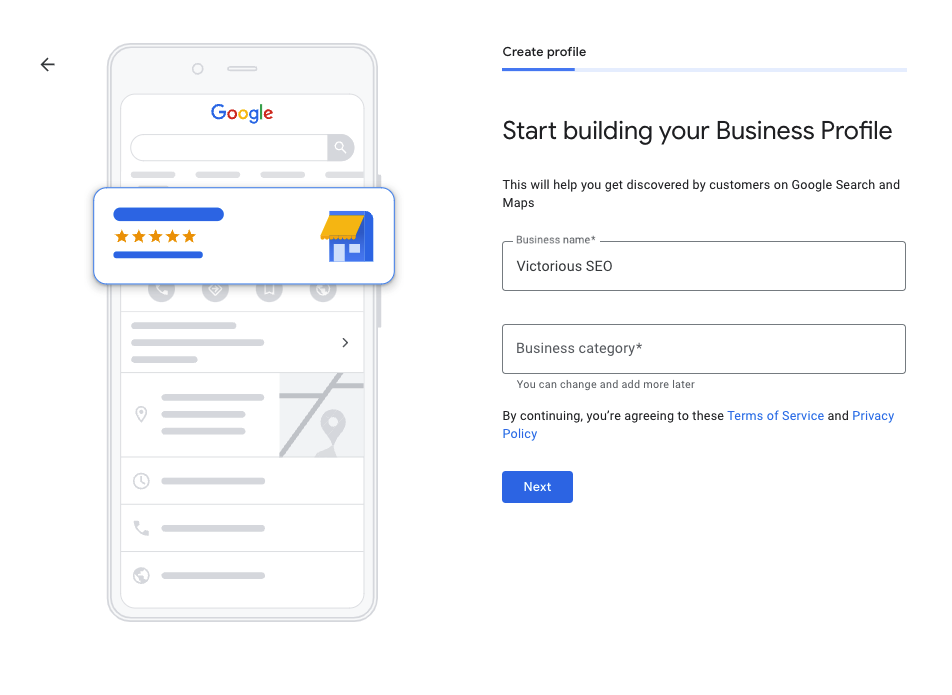
物理的な場所があることを示すには、[はい] を選択します。 [次へ] をクリックします。
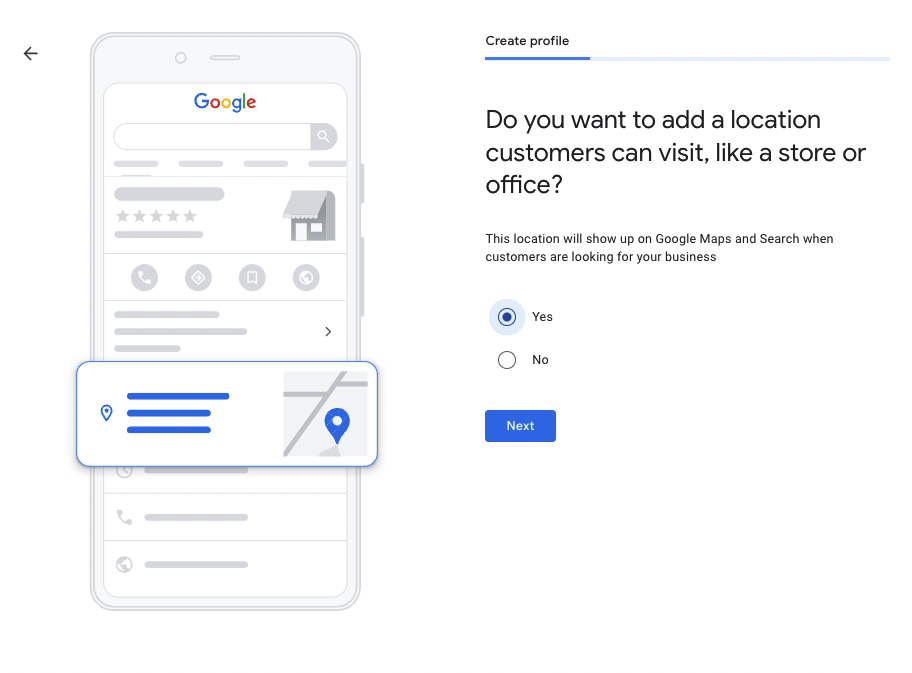
新しい場所の住所は、ウェブサイトや他の場所に表示されているとおりに正確に入力してください。 名前、住所、電話番号 (NAP) を、ウェブサイト、Google ビジネス プロフィール、ローカル ディレクトリ、引用文献で統一する必要があります。 これは、あなたが評判の良いビジネスであることを示しています。
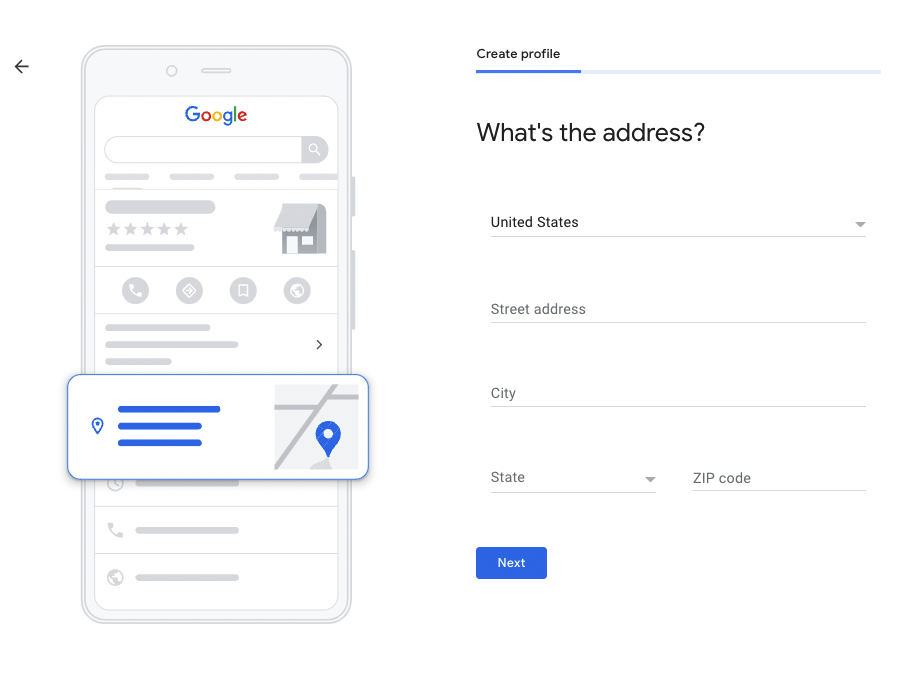
残りのプロンプトに従ってセットアップを完了します。 完了すると、新しい場所が [ビジネス] の下に表示されますが、ステータスは未確認と表示されます。
Google では、新しい情報を公開する前に確認を求めています。 複数の検証方法があり、使用できる方法は業界やその他の要因によって異なる場合があります。 電話またはテキスト、電子メール、ビデオ録画、ライブビデオ通話、またははがきで確認できます。
電話による確認を選択した場合は、ビジネス リスティングに接続された電話にアクセスする必要があります。 その場所にいない場合、このオプションは機能しない場合があります。
ハガキによる確認を選択し、物理的にハガキを自分で取り出せない場合は、物理的な場所にいる誰かに注意してもらい、届いたときに連絡してもらいます。
新しい場所が確認されたら、店長またはその他の利害関係者に Google ビジネス プロフィールへのアクセス権を付与することを検討してください。 その後、営業時間の管理、ビジネス情報の更新、質問への回答、投稿の作成を支援して、プロファイルを最新かつ正確に保つことができます.
おすすめの読み物
- Google マイ ビジネスを最適化する方法: ローカルでランク付けするための最良の戦略
- Google マイビジネスにユーザーを追加する方法
複数の場所を Google マイ ビジネスに一括追加する方法 (10 以上)
Google では、企業が Google ビジネス プロフィールに一度に 10 か所以上の場所を一括で追加することを許可しています。 これを行うには、Google ビジネス アカウントにログインし、[ビジネス] が表示されるまで左側のメニューを下にスクロールする必要があります。 [ビジネス] をクリックして、アクセスできるビジネス プロファイルのリストを表示します。

表の右上にある [ビジネスを追加] をクリックしてプルダウン メニューを開きます。 [ビジネスをインポート] をクリックして、スプレッドシート テンプレートにアクセスします。

Google では、プロセスを簡単にしてエラーを減らすためのテンプレート、サンプル スプレッドシート、リファレンス スプレッドシートを提供しています。 これらのスプレッドシートは、Excel シートまたは .csv ファイルとしてダウンロードでき、Google スプレッドシートまたは Numbers で開くことができます。

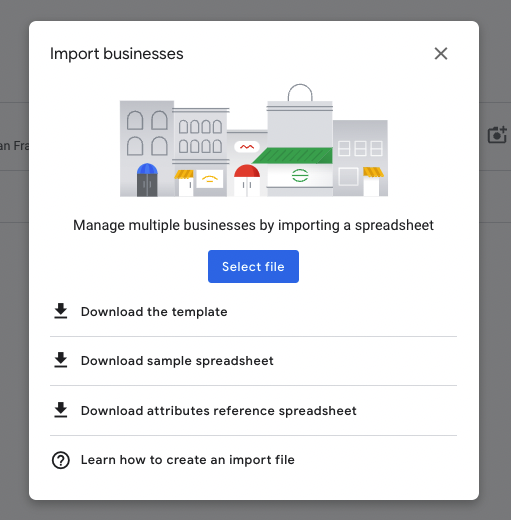
このスプレッドシートを初めて使用する場合は、サンプル スプレッドシートをダウンロードして、Google がどのように情報を入力する必要があるかを理解することをお勧めします。 このようにして、すべての情報を収集し始め、設備がよくわからない場合はさまざまな場所にチェックインできます。
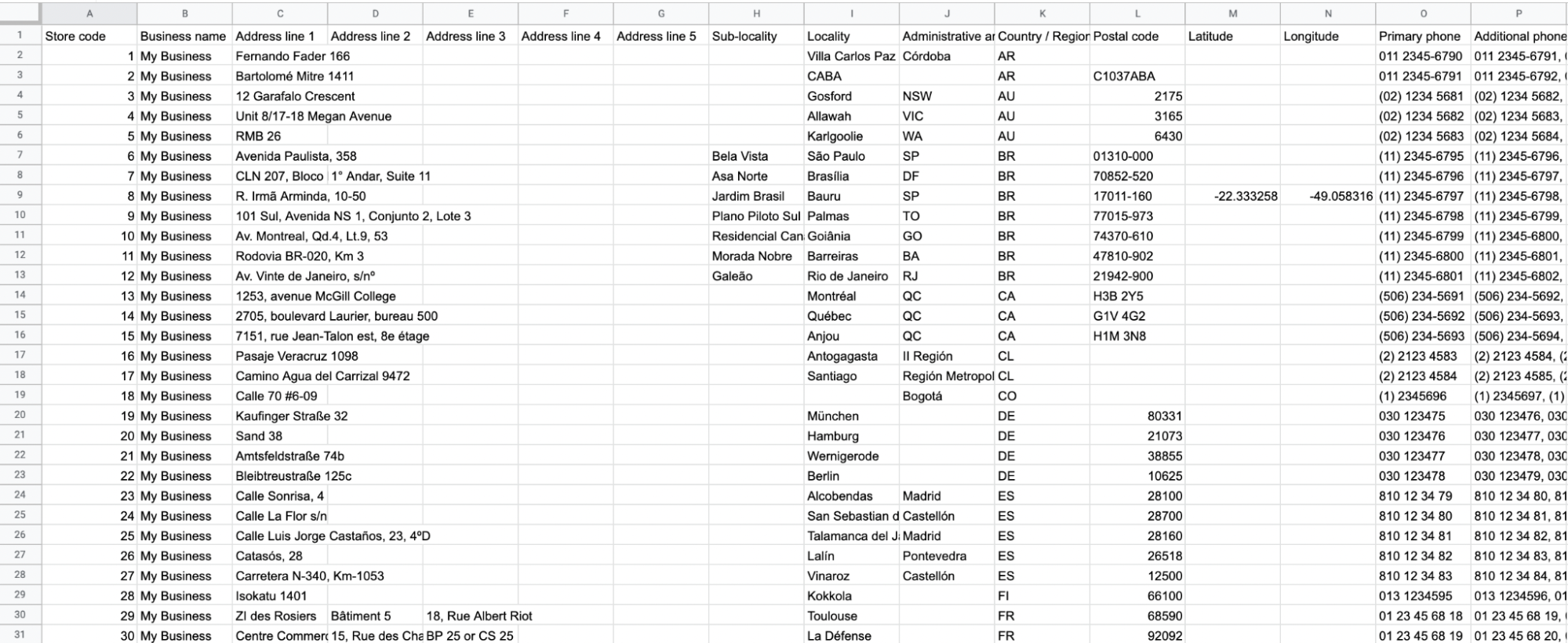
スプレッドシート テンプレートは意図的に包括的です。 このため、一部の列はお客様のビジネスには当てはまりません。 スプレッドシートに入力するときは空白のままにします。
最も正確な Google ビジネス プロフィールを作成するには、属性リファレンス スプレッドシートを使用して、各場所の適切な属性を特定します。 このステップをスキップする方が簡単ですが、さまざまなアメニティやオプションを入力すると、潜在的な顧客が知りたい情報を強調する、より完全なプロファイルを作成できます.
さまざまな場所の名前、住所、電話番号、ウェブサイト、会社の住所など、必要なすべての情報を入力します。 [ビジネスから] 列に適切な説明を記載して、GMB プロフィールを最適化してください。 説明が長すぎないようにするには、まずドキュメントで説明を作成し、文字数を確認してください。 最適化された説明を 750 文字未満に維持したいと考えています。
クイック ノート: Google テンプレートでは、海外の場所を使用できます。 米国の場所の場合、「地域」は都市を指し、「行政区域」は州を指します。
スプレッドシートの入力が完了したら、[ビジネスのインポート] ポップアップに戻り、[ファイルの選択] をクリックします。
パソコンでファイルを見つけて、[開く] をクリックします。
Google がファイルを読み取り、場所をアカウントに追加しようとします。 成功した場合は、新しい場所の確認に進むことができます。 Google がスプレッドシートを読み取れない場合は、トラブルシューティングを行う必要があります。 データがサンプル スプレッドシートのように表示されていること、および不要な列を追加していないことを確認してください。
Google がスプレッドシートを受け入れて場所をアップロードしたら、新しいプロファイルを一括確認します。
新しい場所の一括確認
左側のメニューから [検証] を選択します。
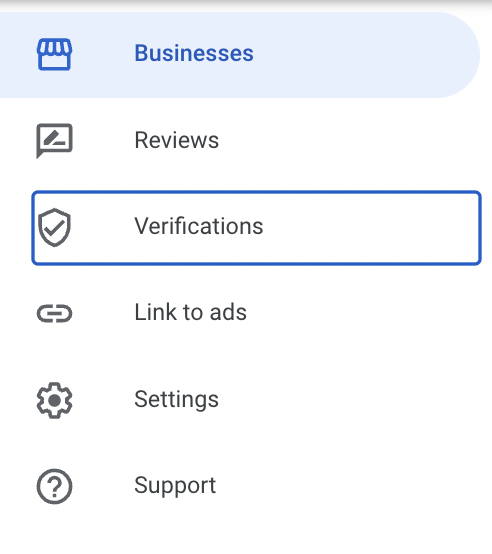
チェーンに複数のビジネス拠点を追加する場合は、[チェーン] を選択します。 店舗が異なるブランド名で機能している場合は、[異なるブランド] を選択します。
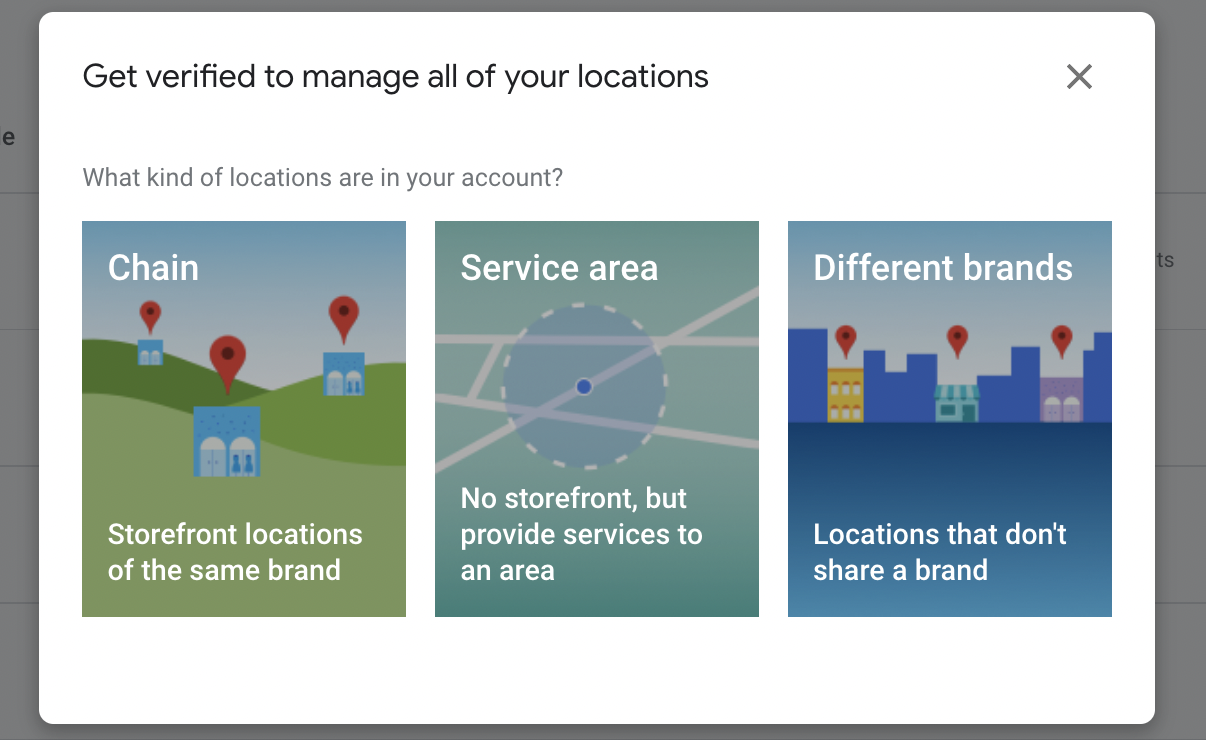
Google は、入力する確認フォームにリンクします。 新しい場所の住所とそれぞれの連絡先情報を共有する必要があるため、スプレッドシートを近くに置いてください。
処理時間はさまざまですが、確認プロセスの完了には通常約 1 週間かかります。 場所が確認されると、検索結果とマップ結果に表示されるようになります。
場所の管理に役立つビジネス グループを作成する
複数の場所を簡単に管理し、他の利害関係者にアクセスできるようにするために、場所に基づいてビジネス グループを作成できます。 たとえば、複数の地域マネージャーがいる全国規模のチェーンがある場合、地域ごとにグループを作成し、地域マネージャーへのアクセスを提供して、プロファイルを最新の状態に保つことができます。
ビジネス グループを作成するには、ログインして [グループの作成] をクリックします。

次に、グループに名前を付けるように求められます。
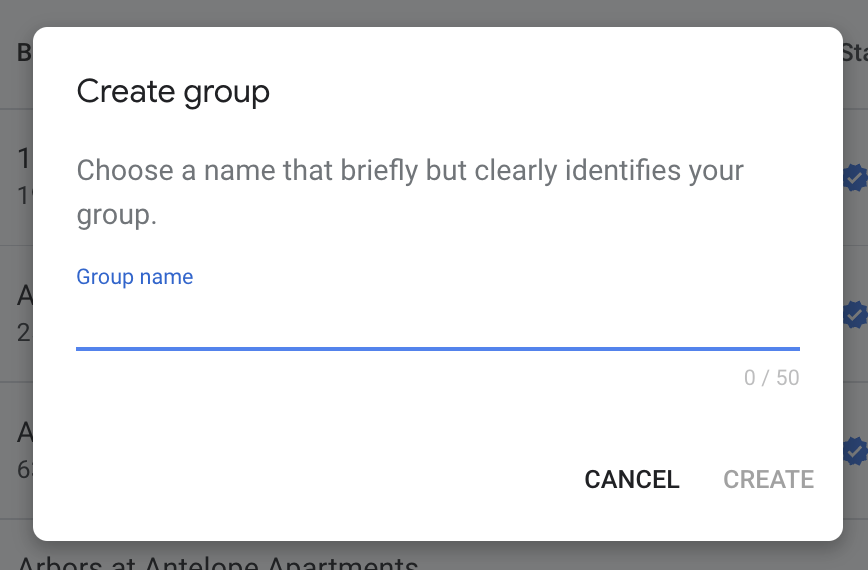
グループを作成したら、グループに含める場所を選択し、マネージャーを追加できます。 作成できるグループの数に制限はありませんが、グループは一括編集できるため、グループの作成方法について戦略を立てる必要があります。
簡単なヒント: Google マイ ビジネスにアクセスできる個人に一連のプロセスまたはベスト プラクティスを提供して、ブランド ガイドラインを確実に遵守してください。
SEO のための Google ツールの詳細
Google では、ビジネスのオンラインでの認知度を高めるのに役立つ複数のツールを提供しています。 Google Search Console を使用してウェブサイトの検索パフォーマンスを監視し、Google アナリティクスを使用して訪問者がサイトにアクセスしたときの行動を確認し、Google ビジネス プロフィールを使用して実店舗への来店を促進します。 これらの Google ツールなどを最大限に活用する方法を学びましょう。今すぐ無料の電子ブックをダウンロードしてください。
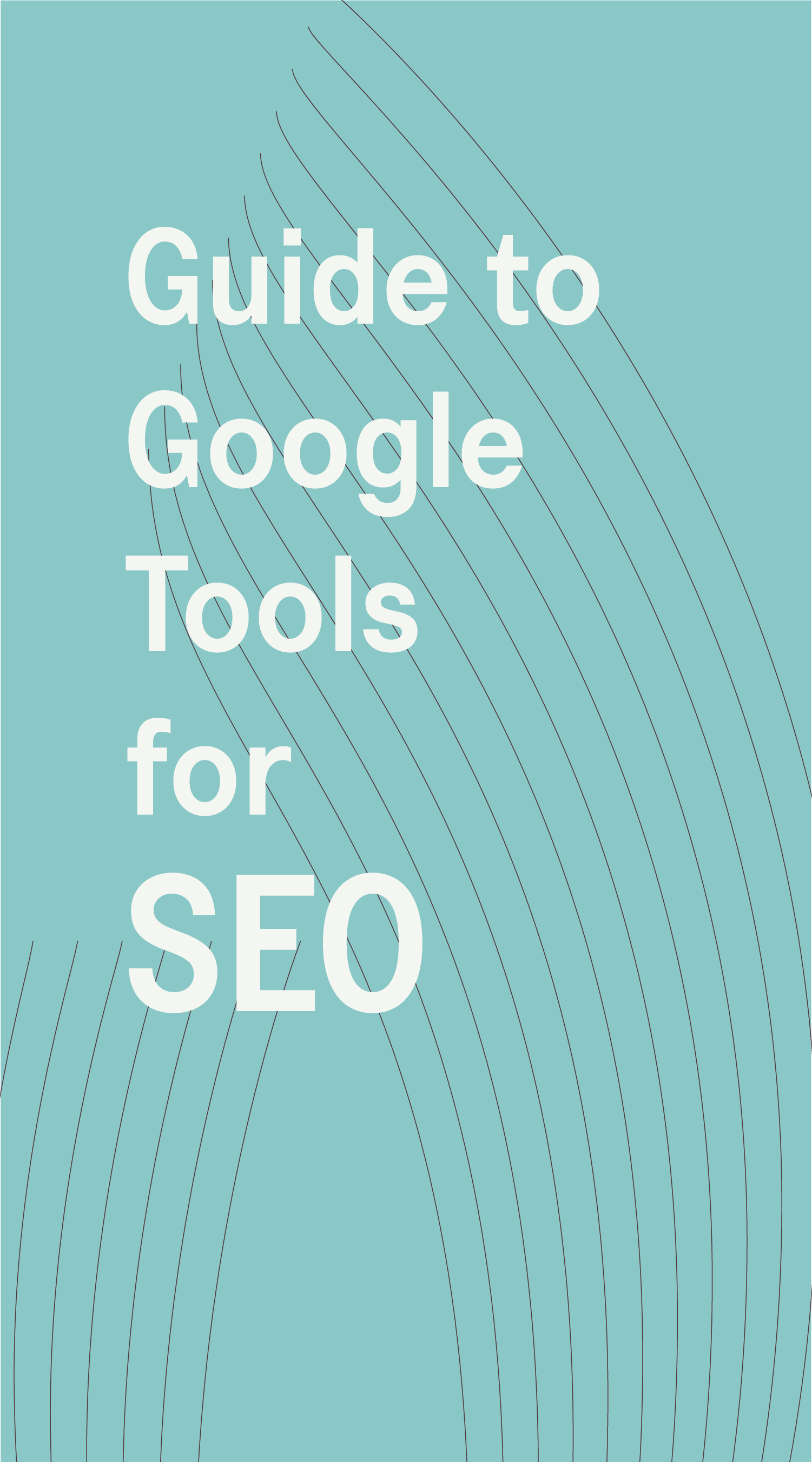
SEOのためのGoogleツールのガイド
このガイドをダウンロードして、SEO プロセスとパフォーマンスを改善するために Google が提供する無料の強力なツールを最大限に活用する方法を学びましょう。
